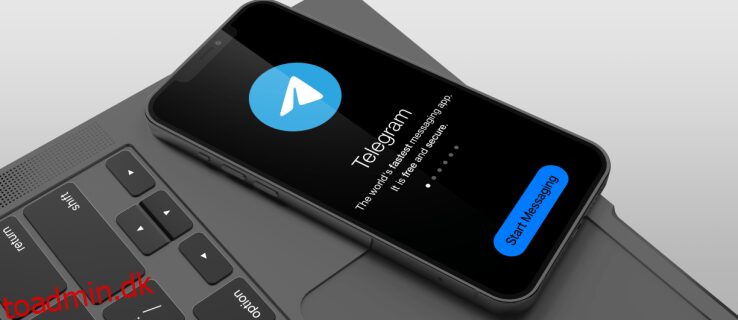For mange mennesker er Telegram blevet go-to-appen til at holde kontakten med venner og familie og bekendte i den virtuelle verden. I modsætning til traditionelle beskedløsninger lader platformen brugere skabe kanaler, hvor de forbinder med mennesker med fælles interesser. Brugere, der kører flere kanaler, kan blive overvældet af den indsats, der kræves for at holde en kanal kørende. Du kan også opleve, at dine interesser har ændret sig, og at kanalen ikke tjener dig længere. Heldigvis giver Telegram brugere mulighed for at slette kanaler, uanset om de bruger appen på deres mobilenhed eller pc.
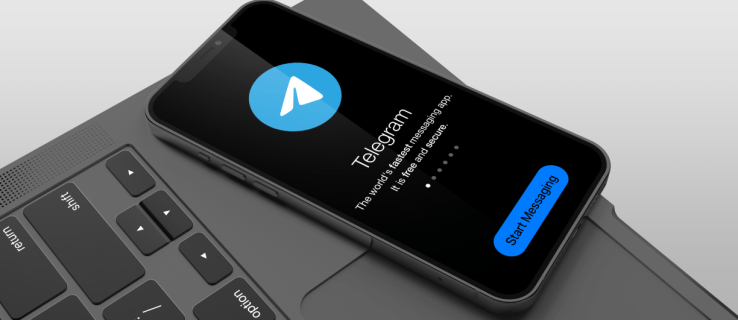
Fortsæt med at læse for at lære, hvordan du sletter en kanal i Telegram på en pc, Macbook, Android-tablet eller iOS-enhed.
Indholdsfortegnelse
Sådan sletter du en kanal i Telegram på en pc
Sletning af en Telegram-kanal på din pc er en forholdsvis hurtig metode. For at gøre det:
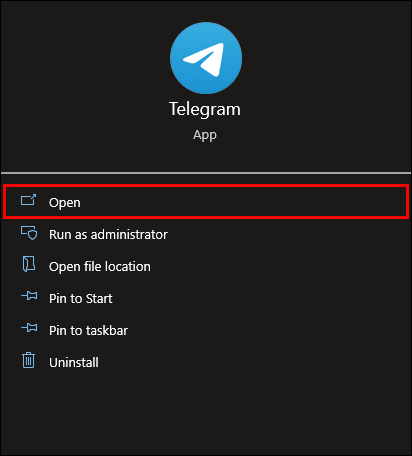
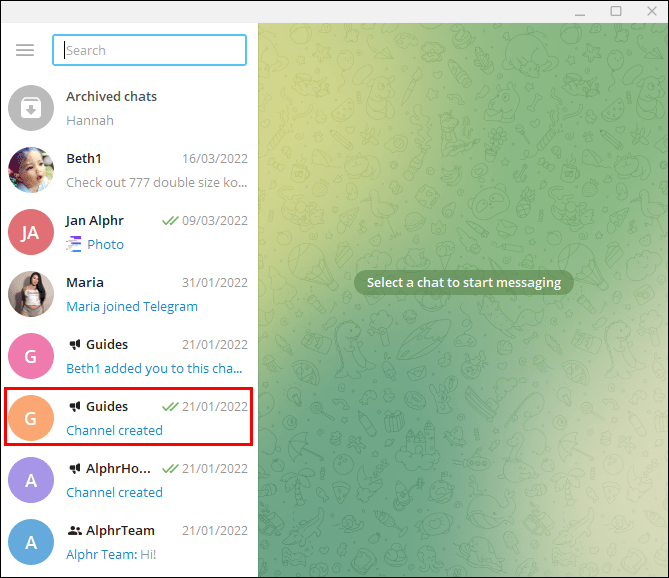
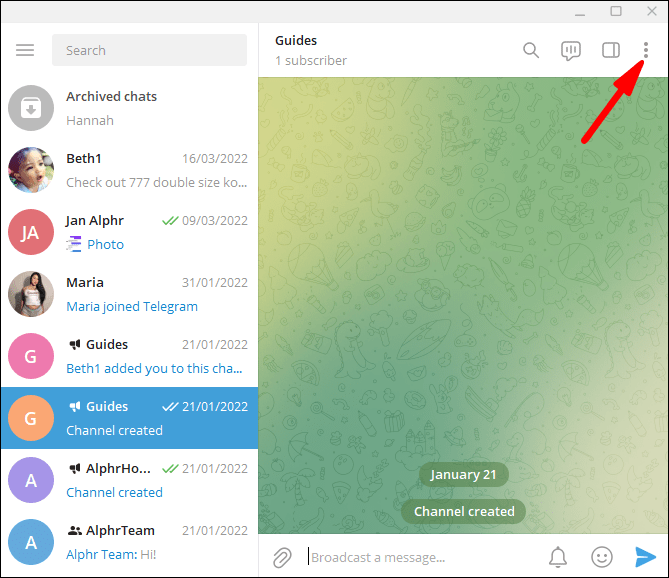
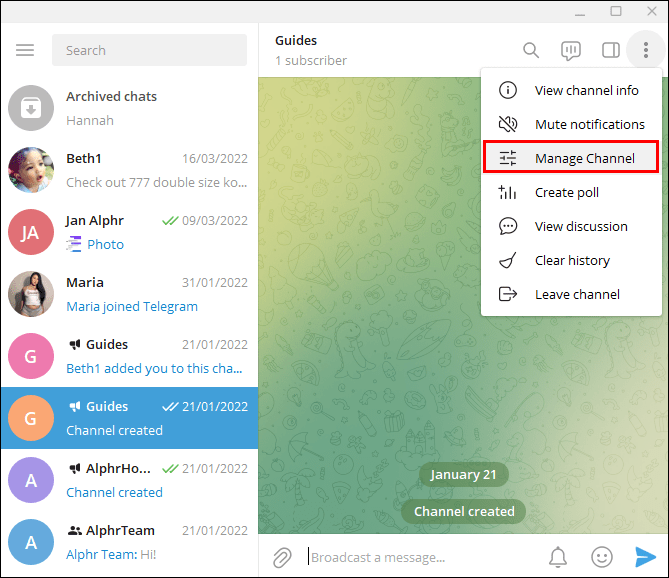
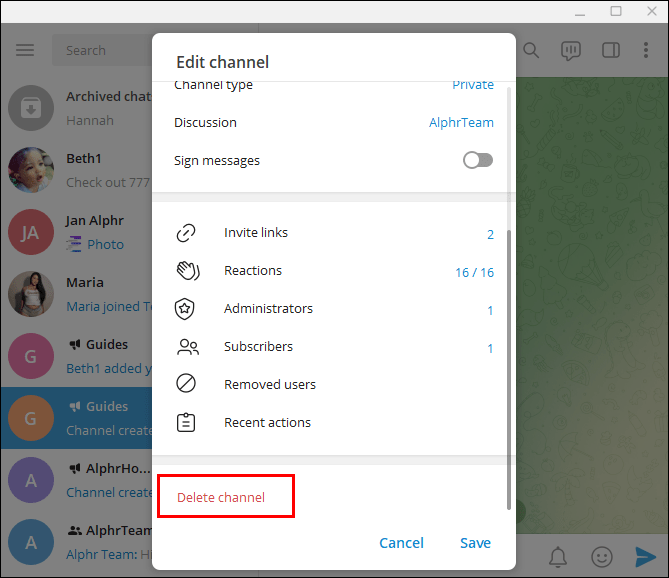
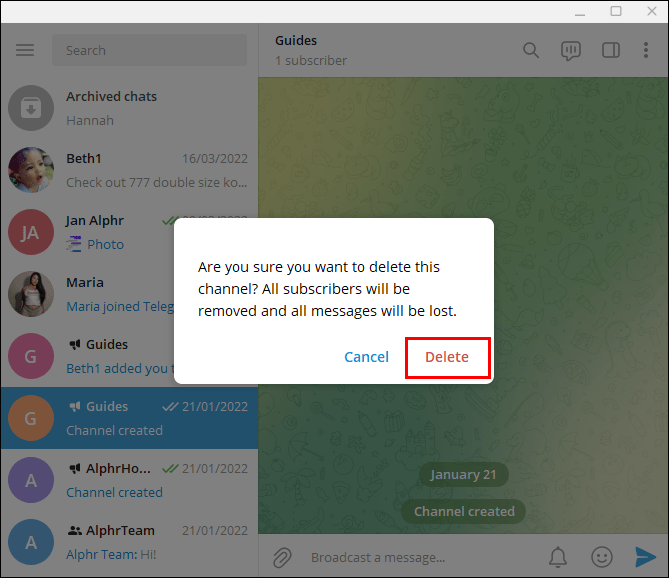
Når du bekræfter din beslutning, vil Telegram vise et pop op-vindue, der informerer dig om, at du har seks sekunder til at vende handlingen. Hvis du ved et uheld har valgt den forkerte kanal, skal du hurtigt trykke på knappen “Fortryd” for at hente den slettede kanal. Når de seks sekunder er gået, har du ingen mulighed for at hente kanalen. Selvom denne tidsramme giver dig mulighed for at rette mulige fejl, er det måske ikke nok, især hvis du administrerer flere kanaler med lignende navne. Før du trykker på “Slet”, skal du gå grundigt igennem siden med kanaloplysninger for at sikre, at du afslutter den rigtige kanal.
Bemærk, at Telegram kan ødelægge en kanal, når din konto er inaktiv. Hvis du ikke har brugt din konto i 90 dage, vil Telegram lukke alle dets tilknyttede kanaler. Før de deaktiveres, vil platformen underrette abonnenter om beslutningen.
Sådan sletter du en kanal i Telegram på en Mac
Da Telegram understøttes af flere enheder, kan du slette en kanal ved hjælp af din Mac. For at gøre det:
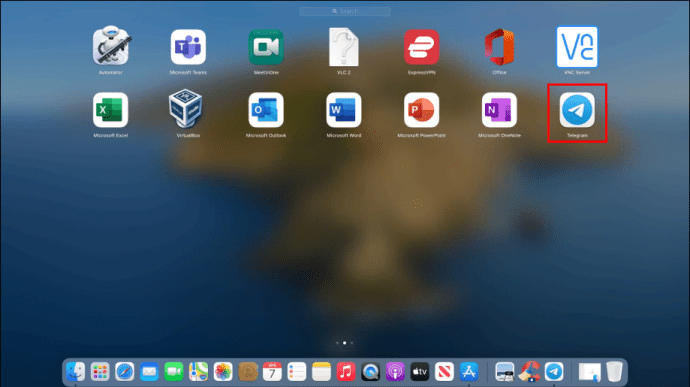
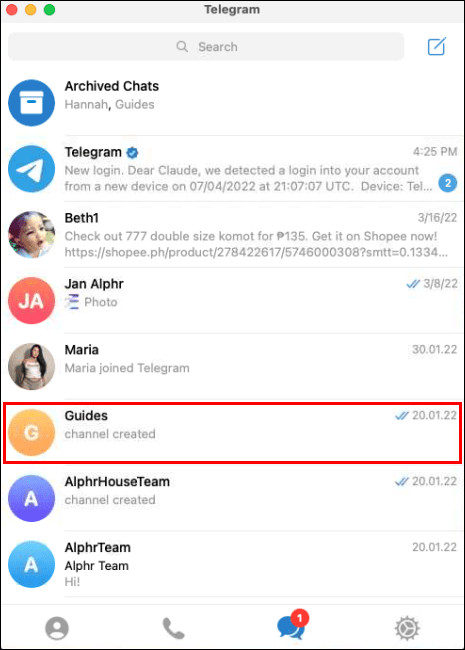
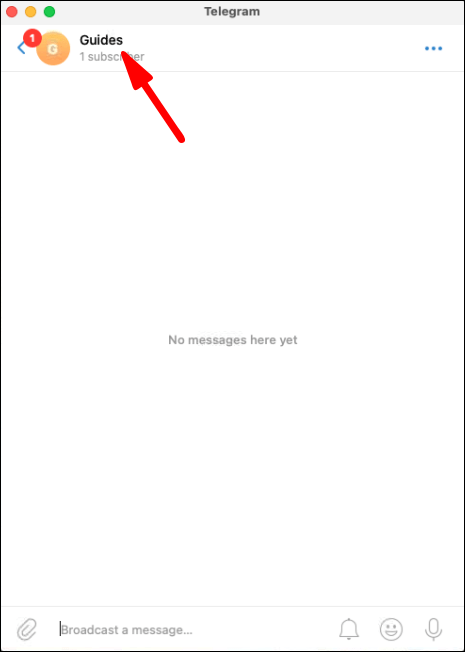
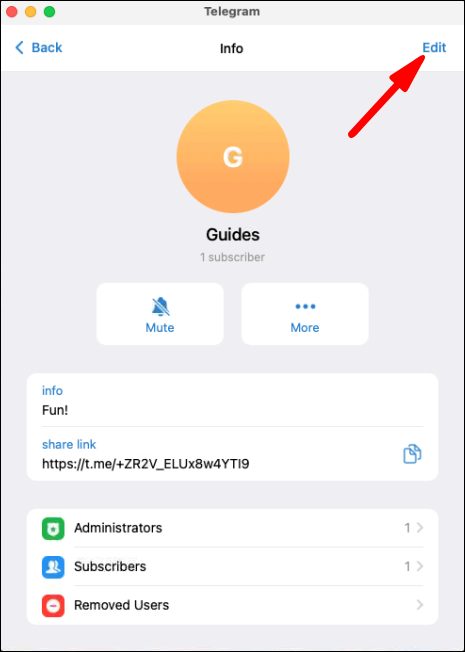
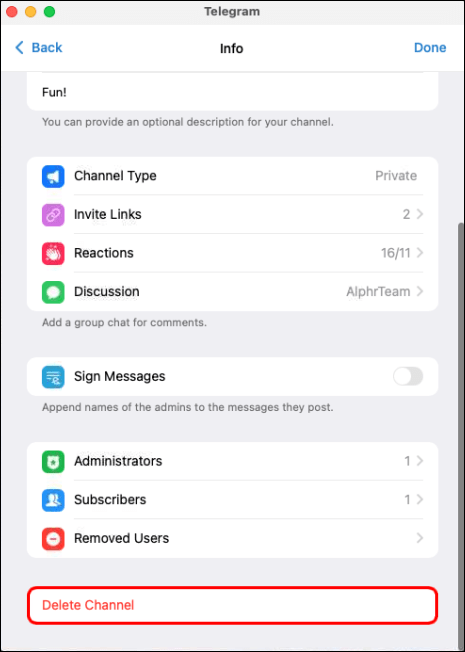
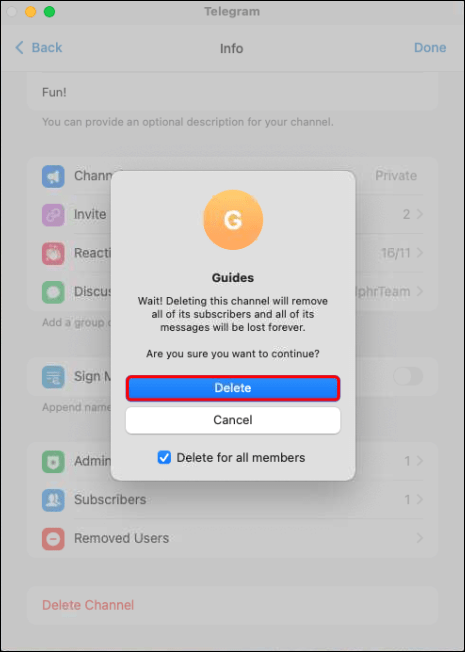
Når du trykker på “Slet”, giver Telegram dig en seks-sekunders tidsramme til at fortryde handlingen. Hvis du opdager, at du ved et uheld har afsluttet den forkerte kanal, skal du klikke på knappen “Fortryd”, og kanalen forbliver aktiv. Når den seks sekunder lange nedtælling er afsluttet, er det umuligt at genaktivere en slettet kanal. Selvom knappen “Fortryd” er tilgængelig i et par sekunder, indser nogle brugere muligvis ikke umiddelbart, at de har lavet en fejl, og kanalen vil gå tabt for altid. Da kanaler er baseret på personlige interesser, kan en brugers kanaler have lignende navne. Sørg for, at du sletter den relevante kanal ved at inspicere dens navn og omhyggeligt læse siden med kanaloplysninger.
En anden måde at slette en kanal på er ved ikke at bruge din konto i 90 dage. Efter tre måneders inaktivitet vil Telegram afslutte alle kanaler, der er knyttet til din konto. Før du sletter kanalerne, vil platformen advare alle kanalabonnenter om beslutningen for at forhindre enhver forvirring.
Sådan sletter du en kanal i Telegram på en iPhone
At dyrke en kanal på Telegram kræver meget arbejde. Du skal sende regelmæssige opdateringer for at øge engagementet og tiltrække nye abonnenter. Når der er nye udviklinger vedrørende kanal-emnet, skal du også sende beskeder og holde abonnenter opdateret.
Men hvis du mister interessen for emnet eller ønsker at fokusere din indsats på andre aktiviteter, kan du slette kanalen gennem din iPhones Telegram-app. For at gøre det:
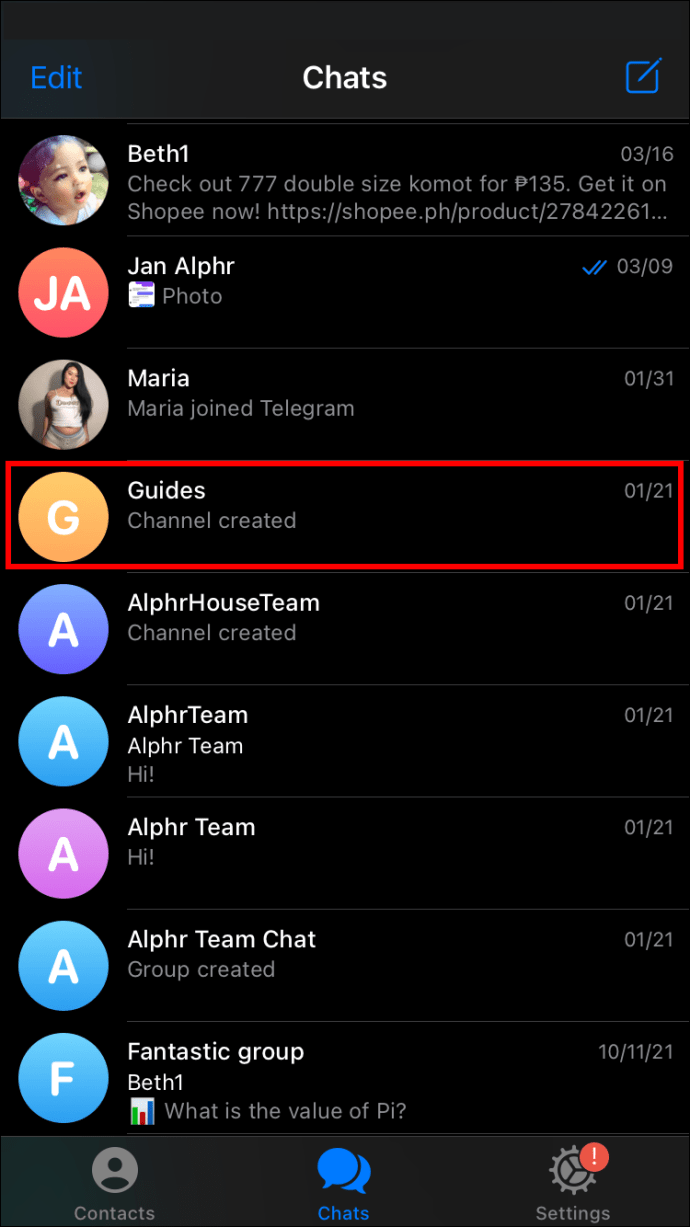

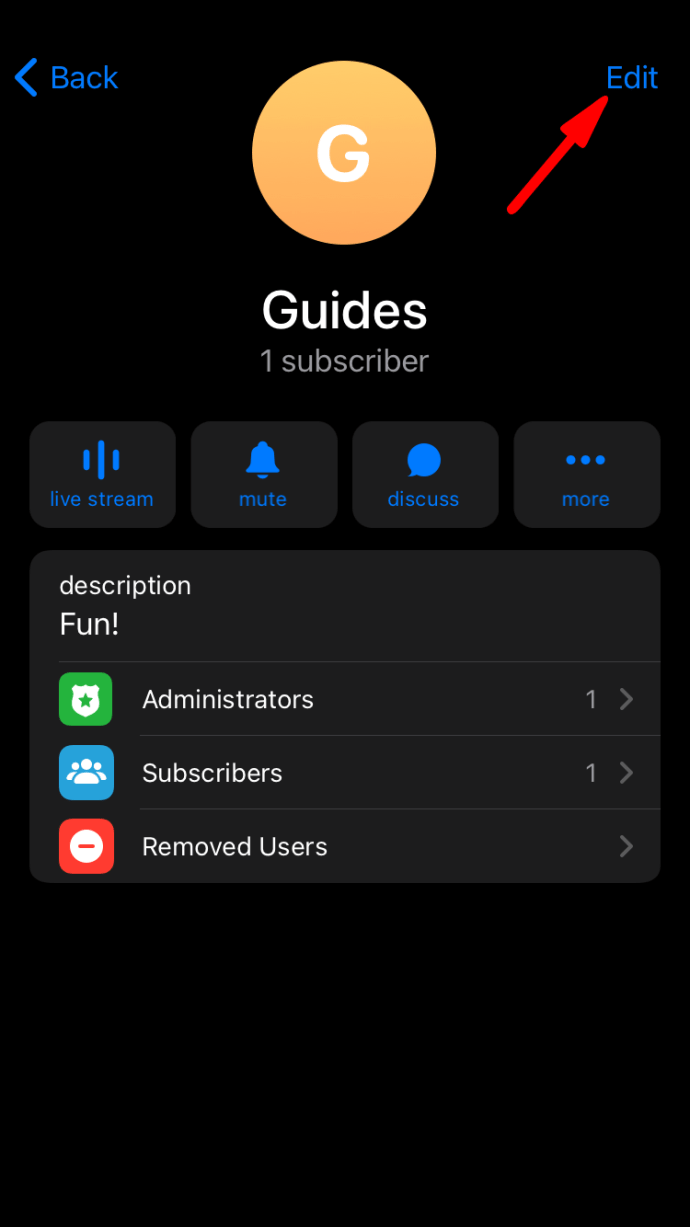
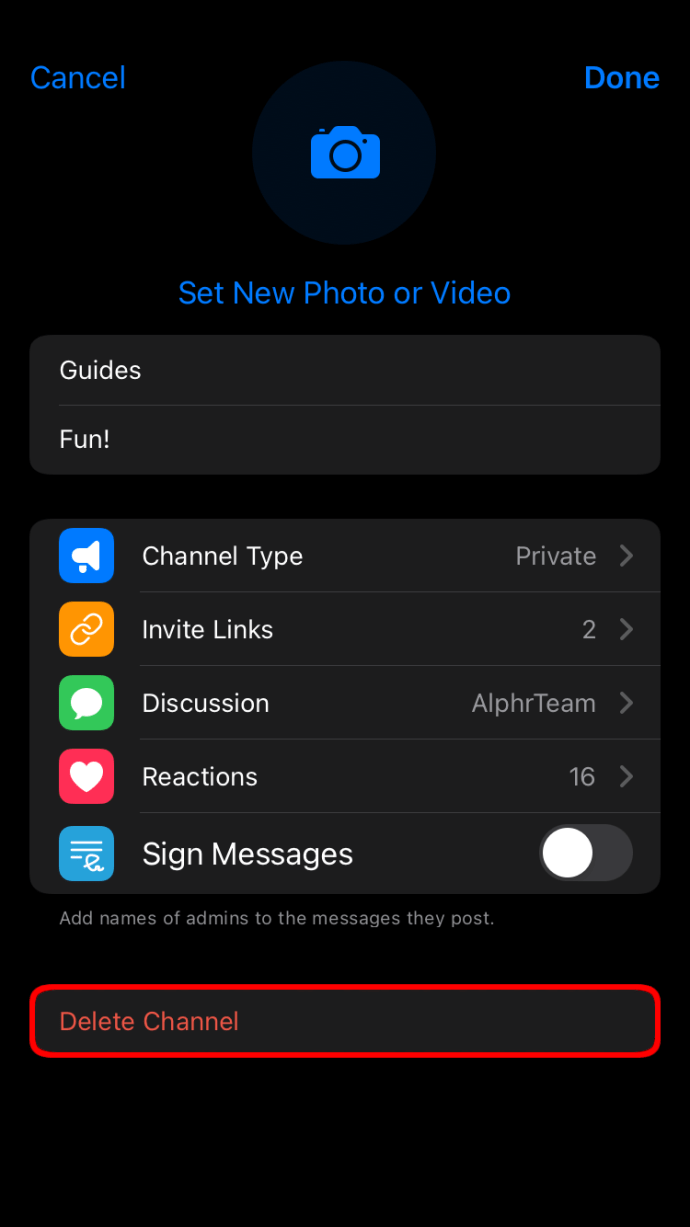
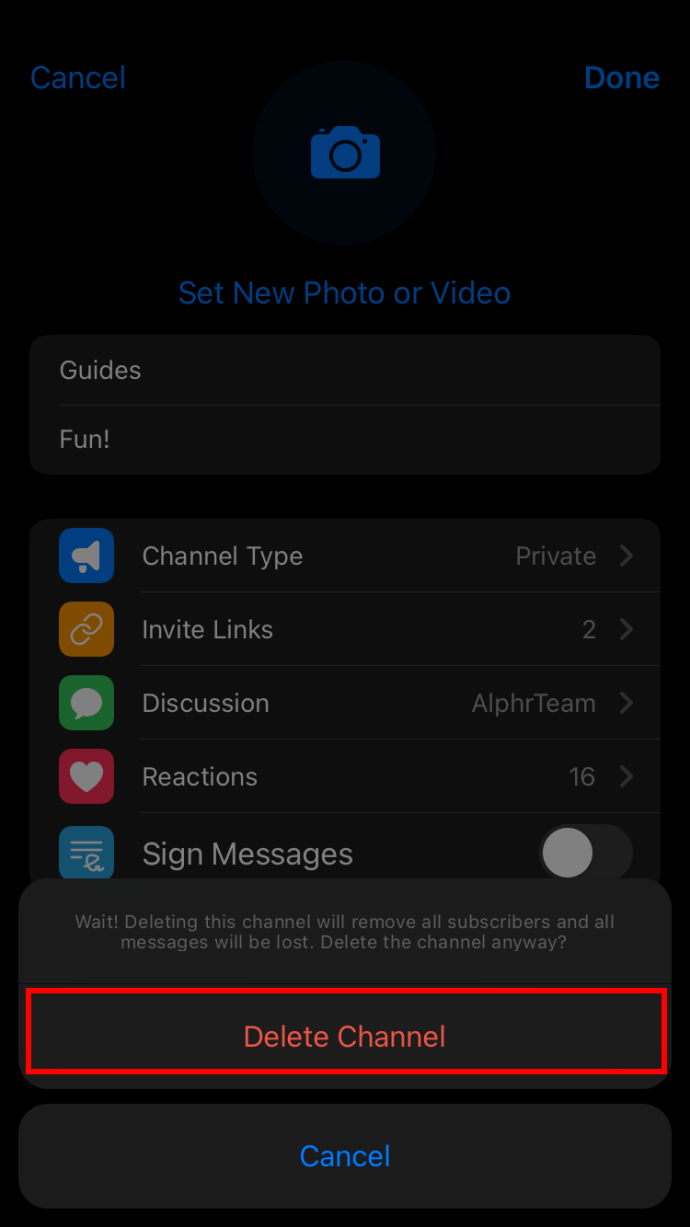
Når du sletter din Telegram-kanal, mister dens abonnenter adgang til dens beskedhistorik og indlæg.
Hvis du ikke har brugt Telegram så meget på det seneste, kan platformen automatisk slette alle kanaler startet af din konto. Når en konto er inaktiv i 90 dage, afslutter Telegram alle kanaler, der er tilsluttet den. Før du gør det, vil platformen sende kanalopdateringer og underrette abonnenter om deres beslutning.
Sådan sletter du en kanal i Telegram på en iPad
Hvis dine interesser har ændret sig, og du er vokset fra din Telegram-kanal, kan du slette den ved hjælp af appen på din iPad. Sådan gør du:
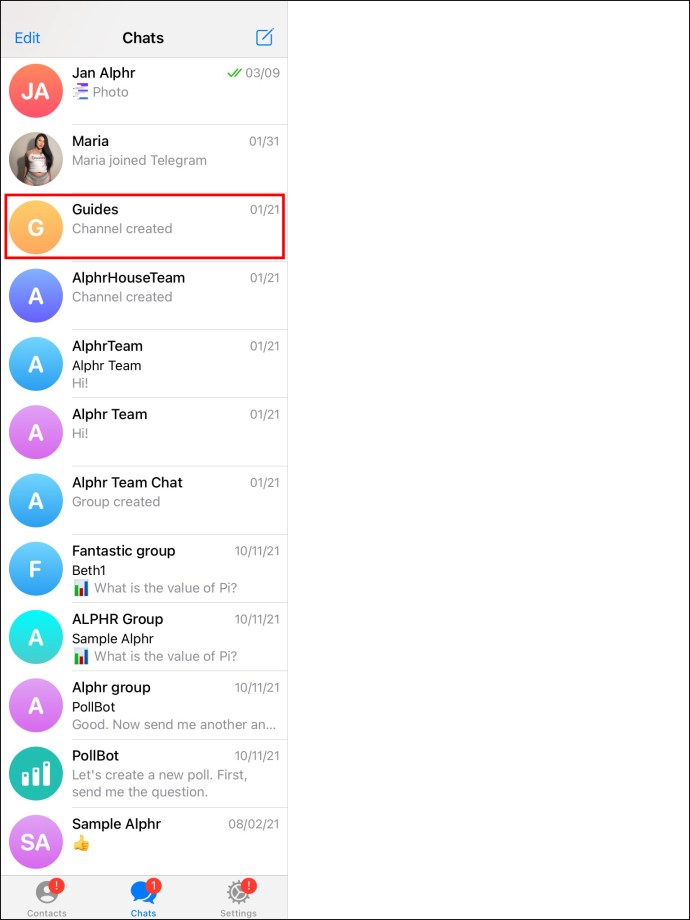
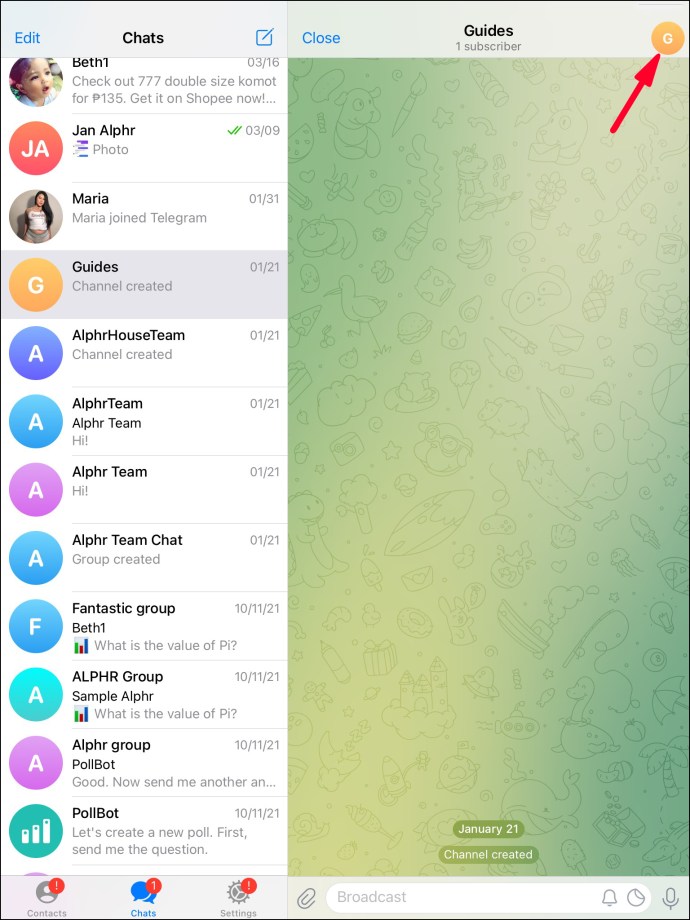
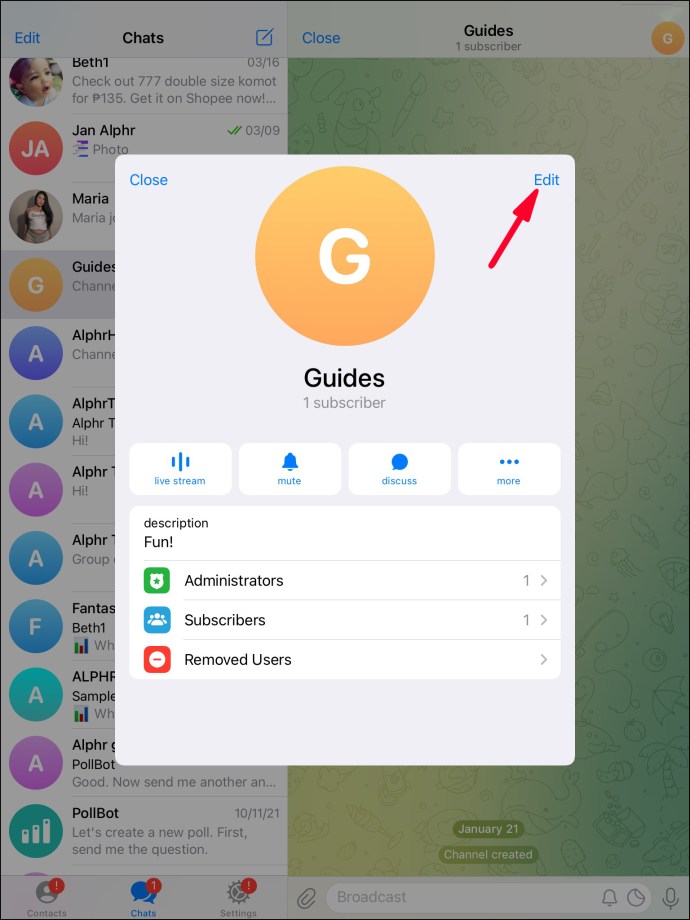
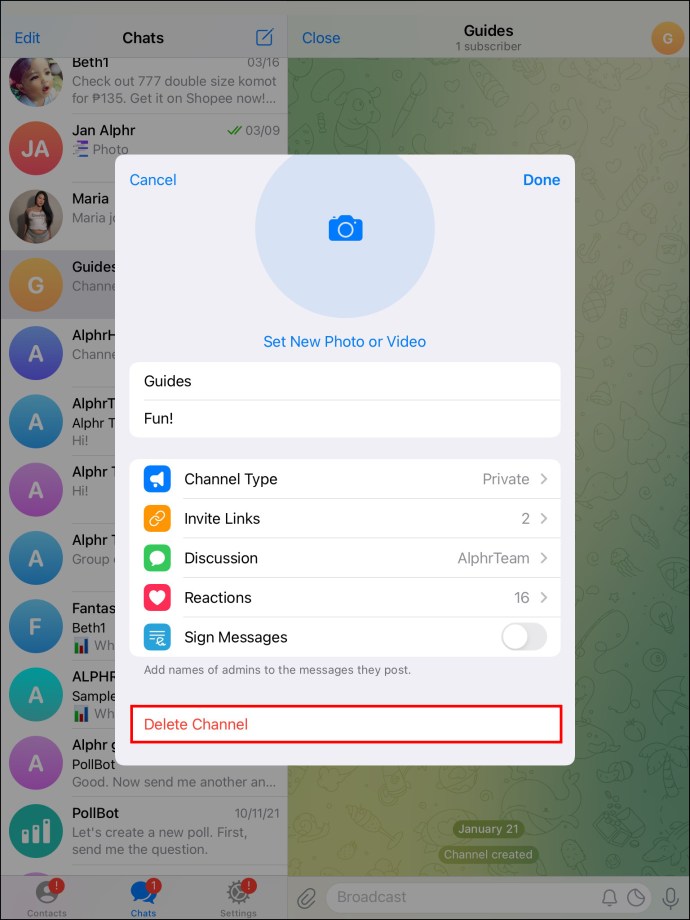
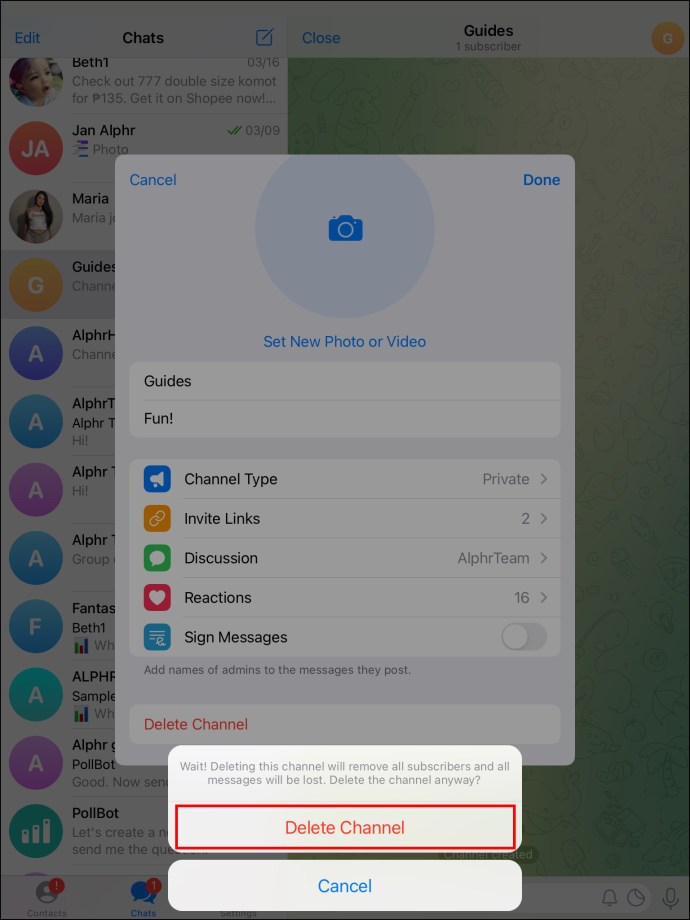
Du kan slette en kanal manuelt, men Telegram kan også slette den, hvis din konto har været inaktiv. Efter 90 dages inaktivitet sletter platformen alle kanaler, der er knyttet til din konto. Før en kanal slettes, sender Telegram en opdateringsmeddelelse, der advarer abonnenter om, at kanalen snart vil være væk.
Sådan sletter du en kanal i Telegram på en Android-enhed
Android-brugere kan få adgang til platformen via Telegram-appen og Telegram X-appen.
Med den klassiske Telegram-app kan du chatte med andre brugere og ringe til dem via den samme fane. Telegram X-appen er dog mere brugervenlig. Det lader dig chatte med venner og ringe til brugere gennem forskellige faner, hvilket strømliner onlinekommunikation.
Kanalejere hælder ofte til Telegram X, fordi det viser billeder i høj opløsning, hvilket bevarer deres kvalitet, når de deles med abonnenter. Uanset hvilken app du har installeret på din Android-enhed, er det relativt nemt at slette en kanal.
Sådan sletter du en kanal ved hjælp af Telegram-appen:
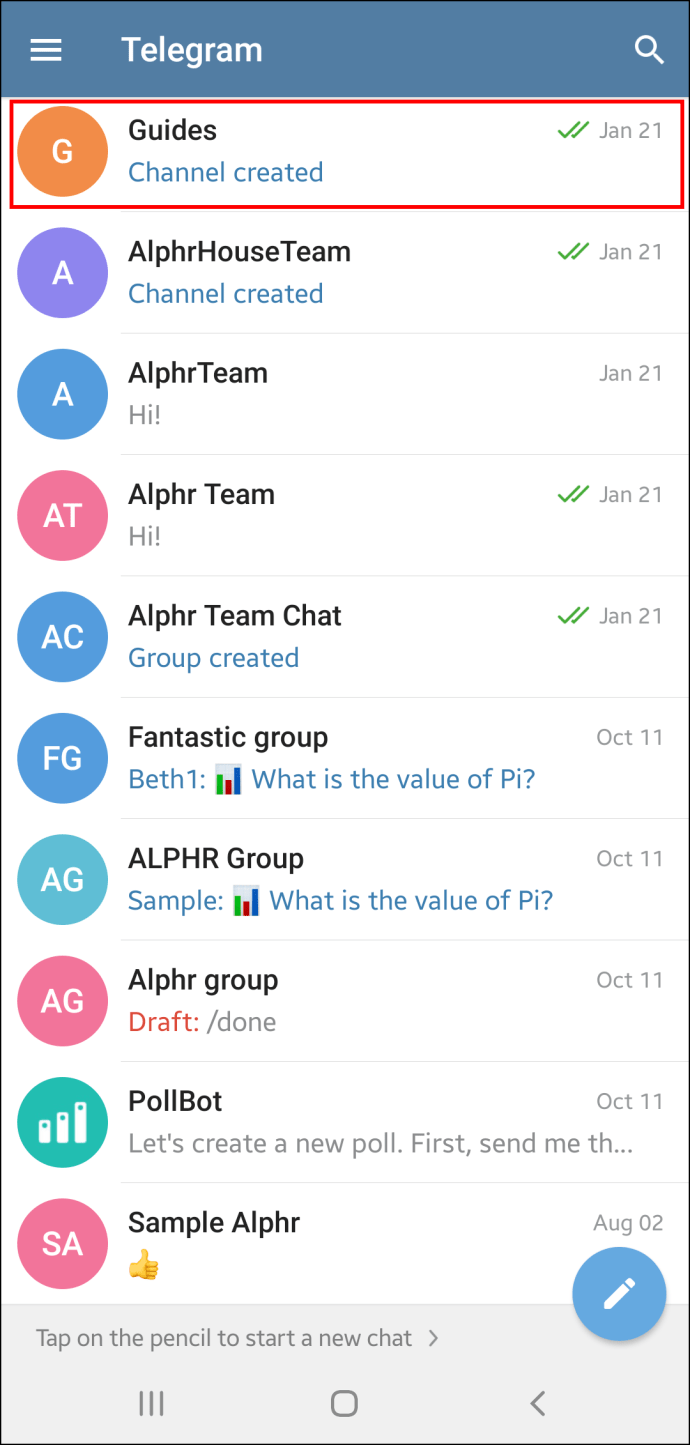
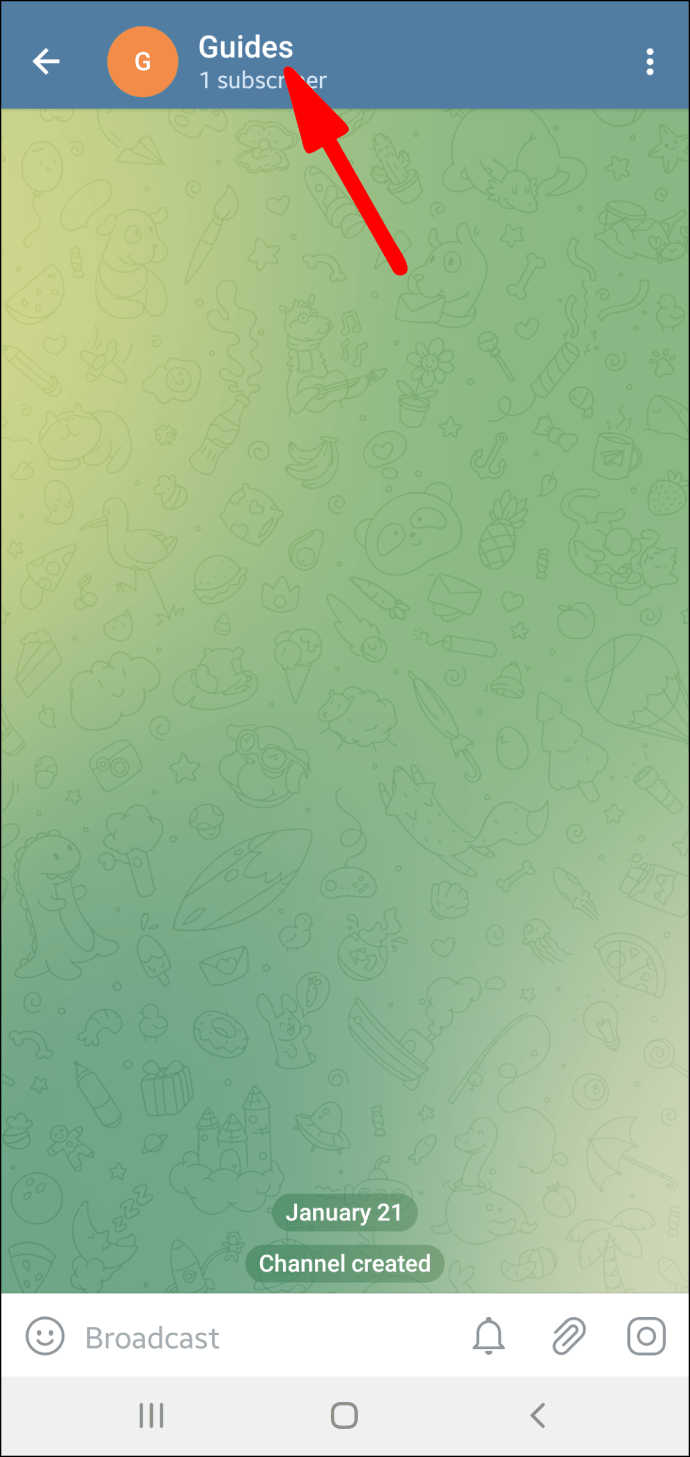
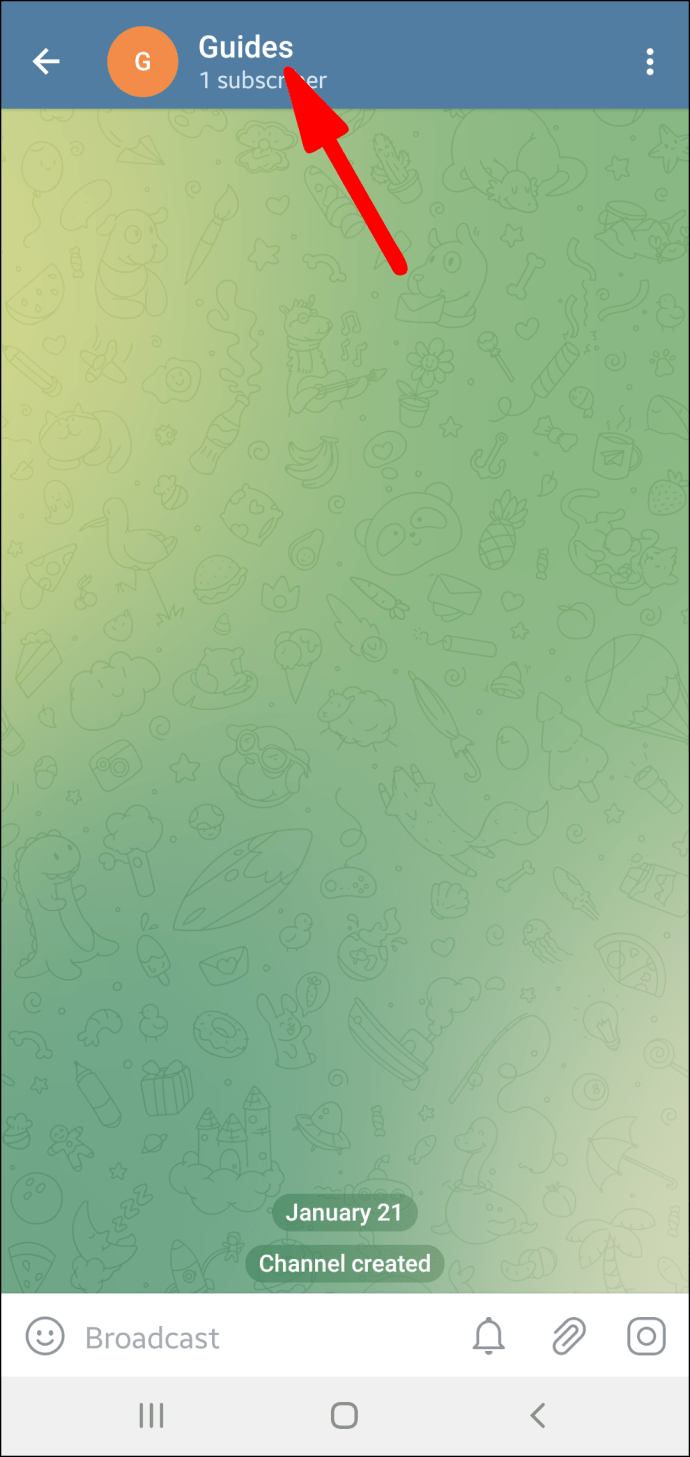
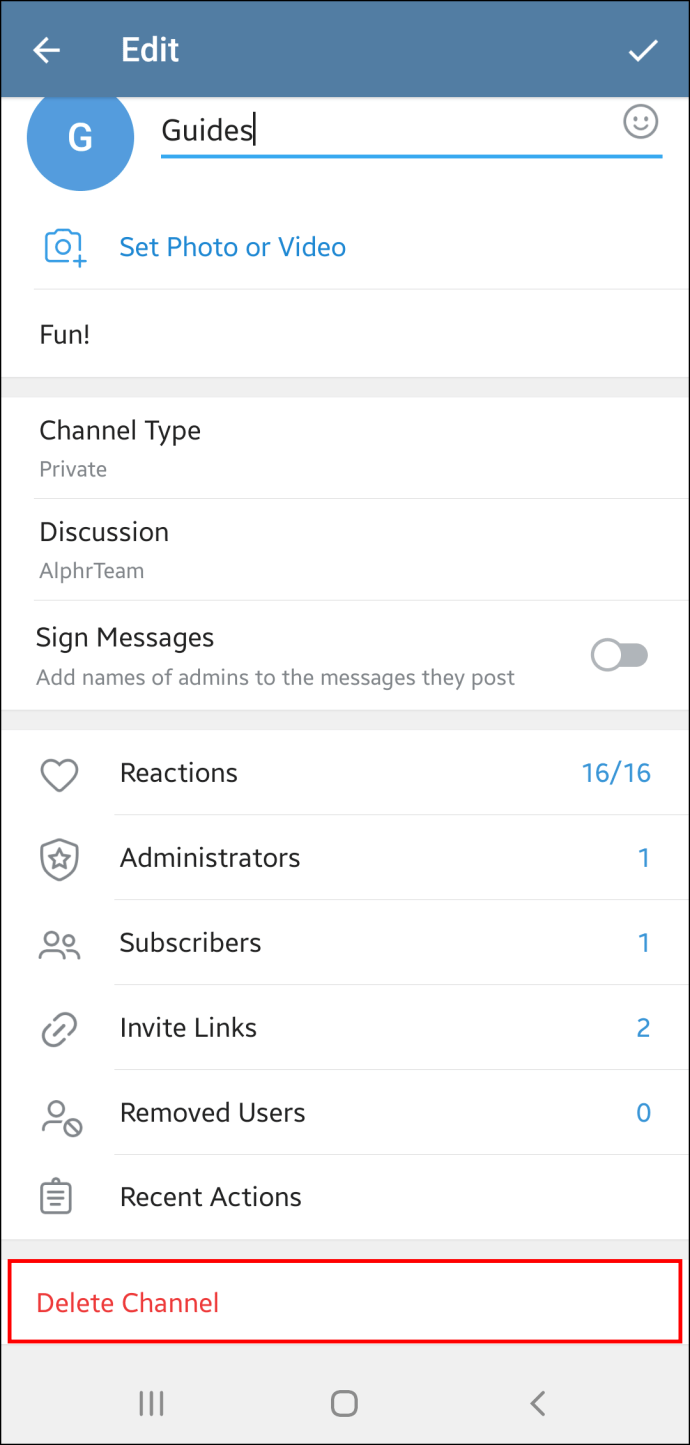
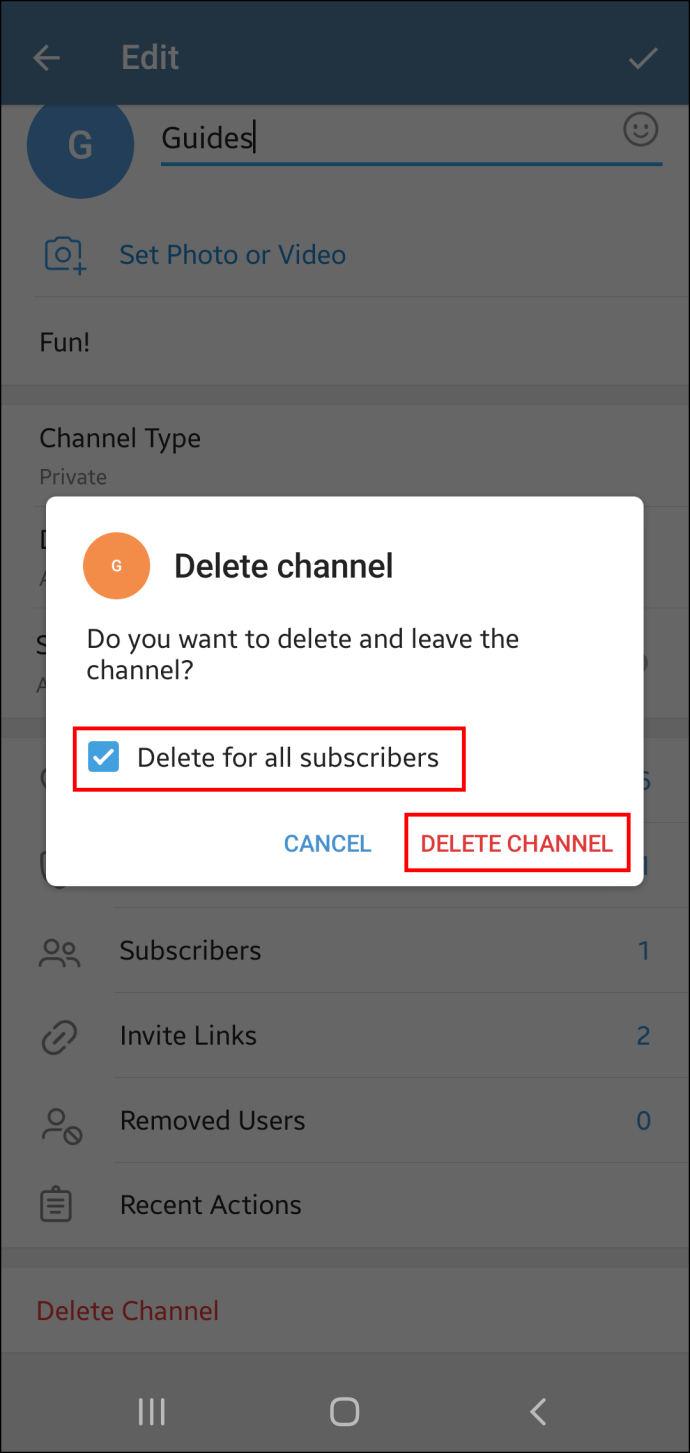
Kanalen slettes fra platformen, og dens abonnenter vil ikke kunne få adgang til dens beskedhistorik og indlæg.
Den anden måde at slette en kanal på involverer at bruge Telegram X-appen til Android. For at gøre det:
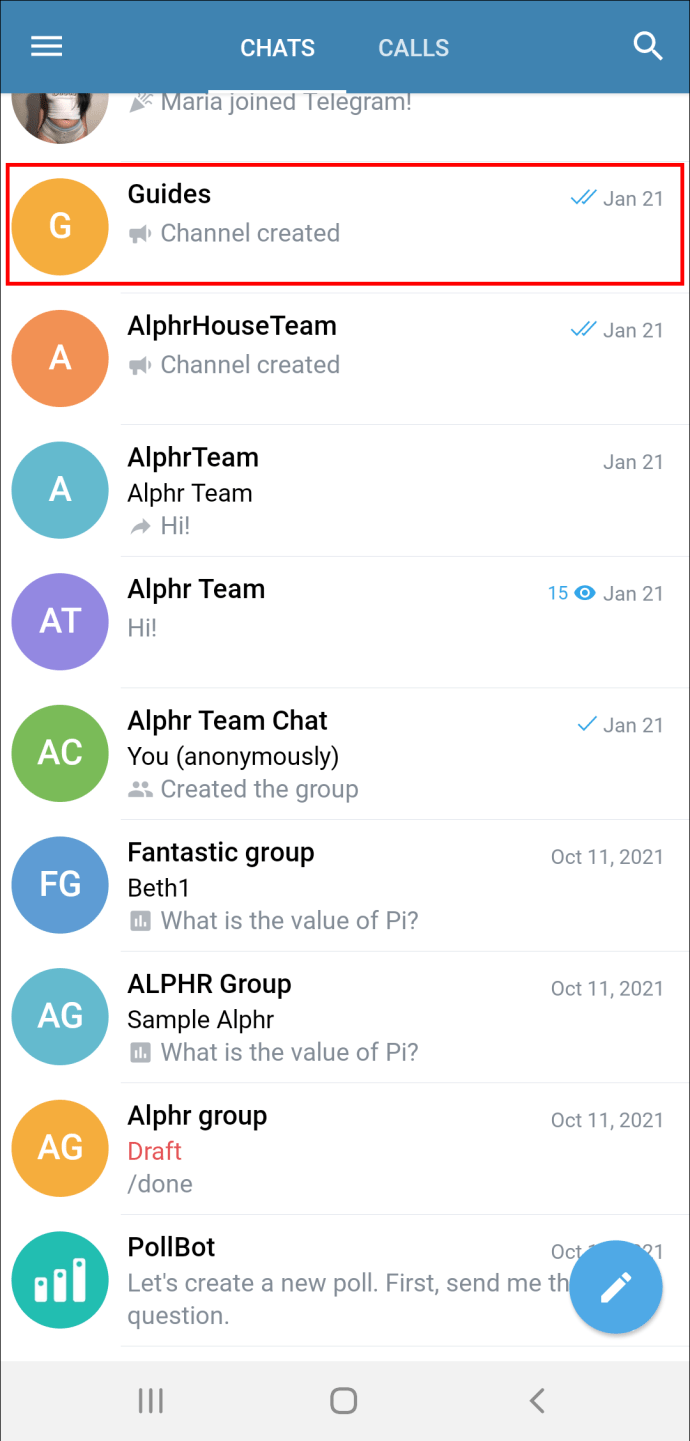
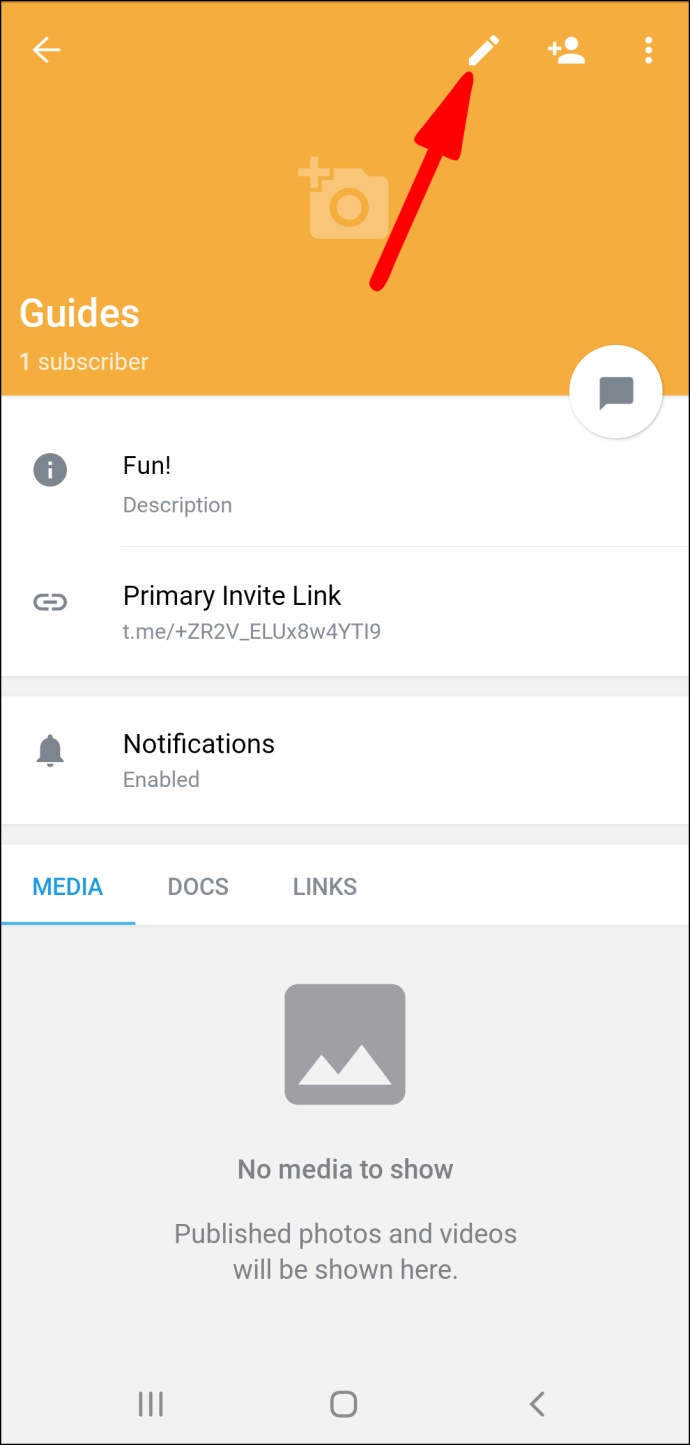
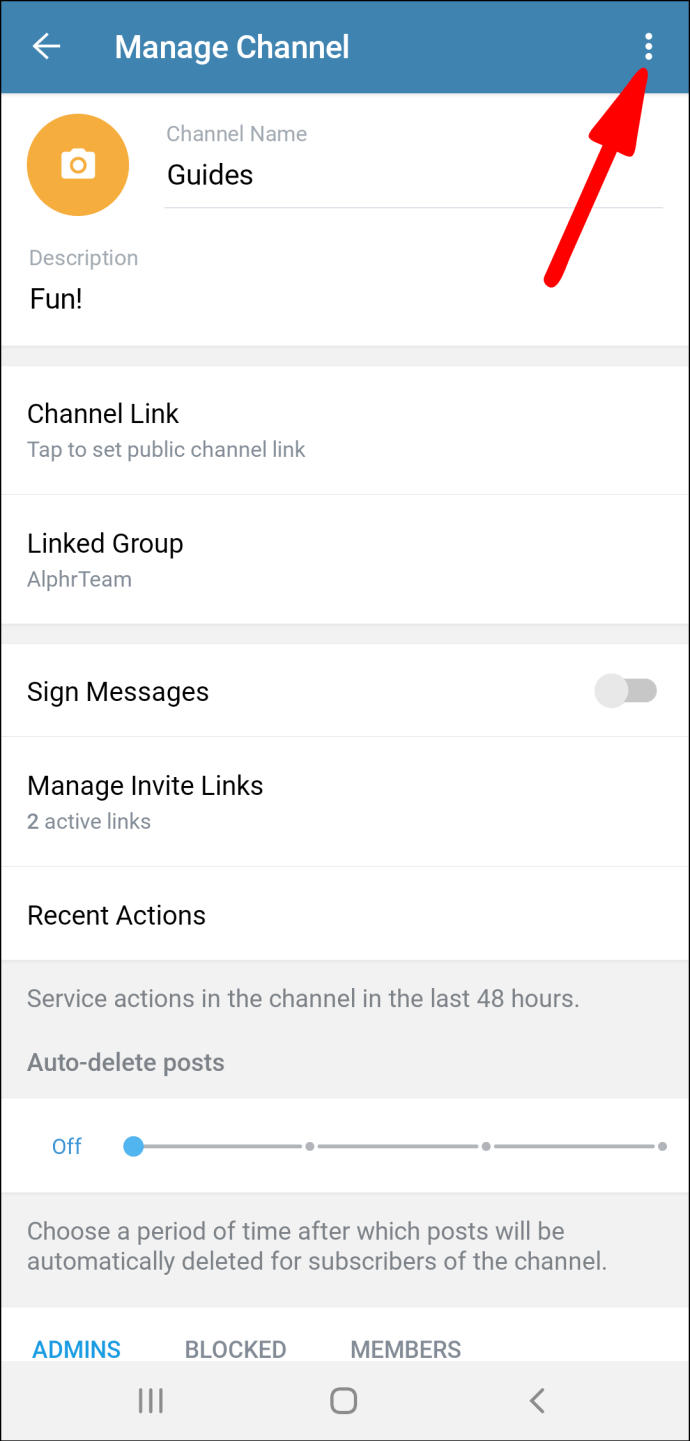
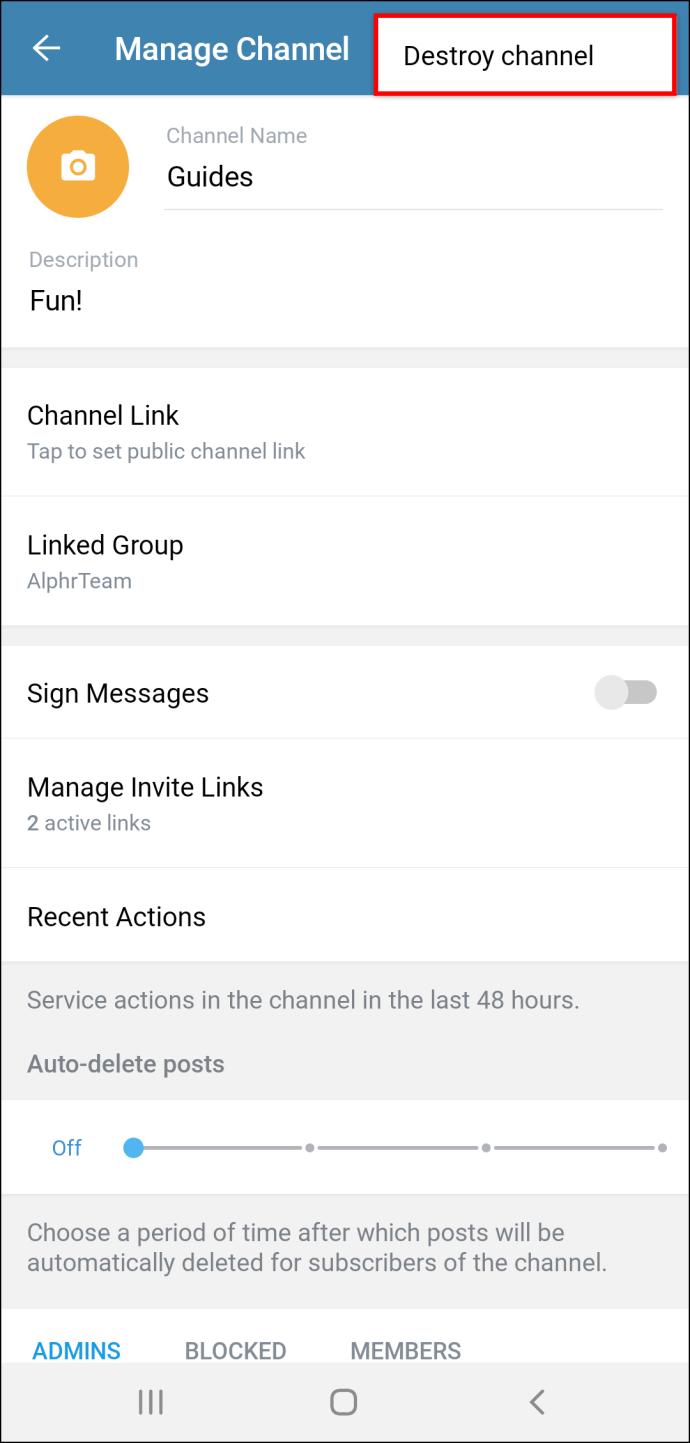
Hvis du ikke har fået adgang til din Telegram-konto i et stykke tid, skal du være opmærksom på, at Telegram også er i stand til at ødelægge kanaler, der drives af inaktive konti. Når du ikke bruger din konto i 90 dage, identificerer Telegram alle de kanaler, du har startet, og sletter dem. Før de ødelægger en kanal, sender Telegram en meddelelse til sine abonnenter og informerer dem om beslutningen.
Yderligere ofte stillede spørgsmål
Er det at forlade en kanal det samme som at slette den?
Når du forlader en kanal, du har oprettet, kan du vælge et medlem til at fungere som kanaladministrator. Brugeren påtager sig ansvaret for at administrere kanalen, og dens indhold forbliver tilgængeligt for sine abonnenter. Men når du afslutter en kanal, slettes alle dens data permanent, og abonnenter vil ikke længere kunne se dem. Derudover kan du tilslutte dig en kanal, du har forladt igen, mens det er umuligt at hente en slettet kanal.
Slet telegramkanaler uden problemer
Telegram-kanaler er en glimrende mulighed for at skabe et fællesskab, hvis medlemmer er interesserede i de samme emner. Men interesser ændrer sig, og det er kedeligt at opretholde en kanal, du ikke brænder for. Den gode nyhed er, at sletning af en kanal i Telegram kan gøres ved at følge et par relativt enkle trin. Du kan gøre det ved hjælp af en pc, Macbook, Android-tablet eller iOS-enhed.
Hvor mange Telegram-kanaler har du oprettet? Hvilken enhed bruger du til at sende kanalopdateringer? Har du nogensinde slettet en kanal før? Fortæl os det i kommentarfeltet nedenfor.